 软件星级:4分
软件星级:4分
标签: 数据恢复
赤友数据恢复软件是一款免费的数据恢复软件,它能够将丢失的数据完美还原。不管是由于睡眠原因导致数据不见了,都可以通过它来恢复。支持的文件类型很多,基本可以满足日常工作需要。
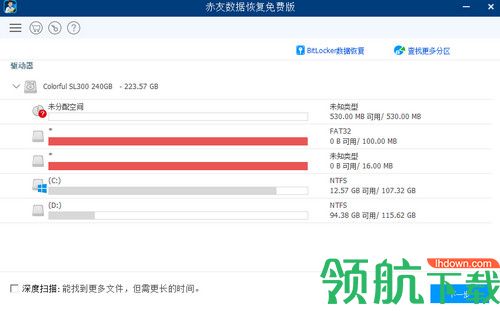
1、误删除数据恢复
清空回收站删除数据
Shift+Delete 删除数据
误删除文档,照片,音频,视频等
2、误格式化数据恢复
电脑分区/硬盘被误格式化
移动硬盘被误格式化
U 盘/ SD 卡等被误格式化
3、分区误删除/意外丢失 - 数据恢复
分区被误删除
分区意外丢失
4、分区/硬盘不能访问-数据恢复
提示 "是否需要格式化"
电脑硬盘不能访问
外置硬盘,U 盘,SD 卡等不能访问
1、兼容 Windows 主流操作系统
兼容 Windows 10/8/7/XP,含 32 位及 64 位系统
2、支持的文件系统
NTFS,FAT32,exFAT
3、支持各式存储设备
支持电脑硬盘,移动硬盘,U 盘,SD 卡,CF 卡,闪存盘,记忆卡等各式存储设备
4、支持恢复各类文件格式
支持恢复 Word,Excel,PDF,CAD,PSD,照片,音频,视频等多种常用文件类型;
第一步:启动赤友数据恢复,从驱动器列表里选择您误删除或丢失文件的盘。
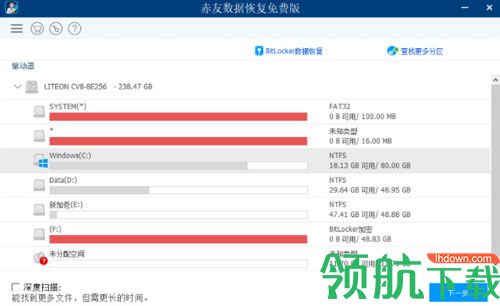
第二步:点击"下一步"按钮开始扫描丢失文件的盘。
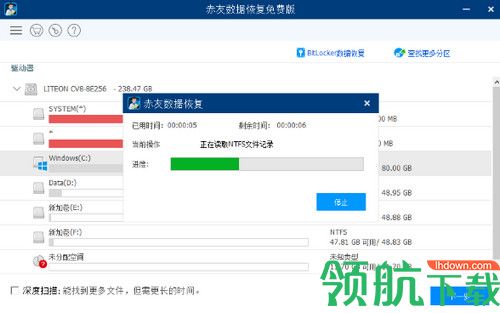
第三步:当扫描过程结束后,扫描的结果将显示在屏幕上。双击文件进行预览并选中您需要的文件,点击 "恢复"按钮恢复数据。
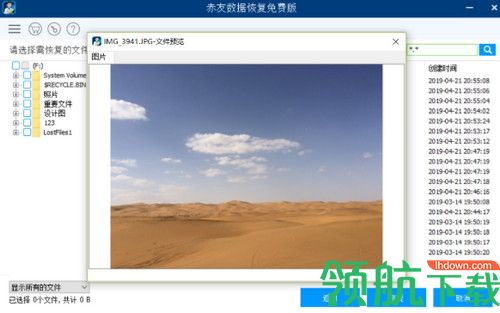
提示:您可通过在软件右上角的查找栏,输入您要恢复文件的文件格式如".png",仅搜索您需要的文件。
第四步:请检查恢复的文件,确保已成功恢复所有已误删除或丢失的文件。
1. 请勿将数据恢复软件下载安装到您数据丢失的分区或硬盘上。
2. 数据丢失后,请勿在发生数据丢失的硬盘或分区上继续任何操作。
 471KB
471KB
 6.25MB
6.25MB
 744KB
744KB
 244KB
244KB
 1.3MB
1.3MB